كيفية استرداد البيانات المحذوفة من هواتف سامسونغ النقالة
بقلم سيلينا كوميزتم التحديث في يوليو 03 ، 2019
[نبذة عامة]: يعلمك هذا المقال بطريقتين بسيطتين لاستعادة الملفات المحذوفة من هواتف Samsung Galaxy المحمولة ، بما في ذلك جهات الاتصال والرسائل والصور ومقاطع الفيديو وسجلات المكالمات ورسائل WhatsApp والمزيد من المستندات ، ويمكنك معرفة كيفية استرداد البيانات المحذوفة باستخدام استرداد بيانات Samsung أو استعادة البيانات المفقودة من Samsung Cloud.
هل تم حذف الملفات على هاتف Samsung الخاص بك عن طريق الخطأ؟ هل فقدت بيانات Samsung الخاصة بك بسبب إعادة ضبط المصنع أو الجذر أو التنسيق أو وميض ROM أو لأسباب أخرى غير معروفة؟ هل تبحث عن طريقة لاستعادة جهات الاتصال المحذوفة / المفقودة ، والرسائل ، وبيانات WhatsApp ، والصور ، وما إلى ذلك من هاتف Samsung؟
لماذا يمكنني استعادة الملفات المحذوفة من Android؟
لا تقلق ، لا يزال لديك فرصة لاستعادة الملفات المحذوفة من هاتف Samsung. في الواقع ، لا يتم حذف هذه البيانات المحذوفة نهائيًا ، لأن الملف المحذوف سيظل مخزّنًا في ذاكرة الهاتف هناك حتى تحل محل البيانات الجديدة. وهذا يعني أن البيانات المفقودة أو المحذوفة في ذاكرة هاتف Android الخاص بك ، قد تستمر في استعادتها طالما لم يتم استبدالها بواسطة البيانات الجديدة. لذلك ، يجب عليك استخدام طرف ثالث ملفات سامسونج الانتعاش لمسح واستعادة الملفات المحذوفة من هاتف Samsung في أسرع وقت ممكن.
الجزء 1: كيفية استرداد الصور والرسائل القصيرة وجهات الاتصال ، وما إلى ذلك من Samsung Galaxy؟
هذه قوية استعادة البيانات الروبوت ليس فقط يمكن أن تساعدك قم باستعادة جهات الاتصال المحذوفة والرسائل النصية والصور والفيديو وبيانات WhatsApp وغيرها من ذاكرة Samsung Galaxy الداخلية مباشرةولكن يسمح لك كذلك استعادة الصور المفقودة / المحذوفة / المنسقة ومقاطع الفيديو والتسجيلات الصوتية والمستندات من بطاقة Samsung SD.
بيانات قابلة للاسترداد على هواتف أندرويد
إنه يضمن برنامج 100٪ آمن وقوي لاستعادة البيانات لنظام Android ، مما يسمح باسترداد الأجهزة الأصلية أو غير التالفة أو المعدلة على أجهزة Samsung. يمكن لمستخدمي Samsung استرداد الصور ومقاطع الفيديو وجهات الاتصال والرسائل النصية والرسائل المرفقات ومحفوظات المكالمات والتسجيلات الصوتية واتس آب والمستندات من Samsung Galaxy أو بطاقة SIM / بطاقة SD داخل الهاتف مباشرة.
صور / غلرس: يمكن استرجاع الصور التي التقطتها أو تنزيلها من موقع على الإنترنت من أجهزة Samsung ، بحيث يمكنك استرداد صور الكاميرا المحذوفة وصور المعرض ولقطات الشاشة والصور التي تم تنزيلها وذاكرة التخزين المؤقت للصور من سامسونج بسهولة.
معلومات الاتصال: يمكن استرداد جهات الاتصال المفقودة من هاتف Samsung الخاص بك ، وحفظها على الكمبيوتر كملفات VCF أو CSV أو HTML ، وكل التشوهات بما في ذلك اسم جهات الاتصال ورقم الهاتف والمسمى الوظيفي والبريد الإلكتروني والعنوان ، إلخ.
الرسائل: امسح هاتف Samsung واستعاد جميع الرسائل النصية المحذوفة أو المفقودة ، حيث يساعدك على تصديرها كملفات CSV و HTML ، وجميع محتويات الرسائل بما في ذلك الاسم والتاريخ والوقت والمحتوى النصي والصور المرفقة.
سجل المكالمات: استرجع سجلات المكالمات المفقودة من هاتف Samsung وتم تصديرها على هيئة HTML لتتمكن من القراءة أو الطباعة ، وتسجيل سجلات المكالمات تلك المعلومات بما في ذلك الاسم ورقم الهاتف والصور المرفقة وعدد المكالمات.
الواتساب: عند حذف سجل الدردشة على تطبيق WhatsApp ، تختفي الرسائل أو الصور المرفقة أو الفيديو / الصوت أيضًا. يساعدك استرداد بيانات Android على استعادة رسائل WhatsApp ومرفقاتها ، بما في ذلك الاسم والرسائل النصية والصور المرفقة أو الفيديو والرسائل الصوتية وسجل الدردشة والتاريخ والوقت.
فيديو : مقاطع الفيديو التي يتم تسجيلها بواسطة الكاميرا وكذلك المحفوظة من مصادر أخرى.
Audio: الموسيقى المحفوظة من الإنترنت والتسجيلات الصوتية عن طريق هاتف سامسونج الخاص بك.
الوثائق
: استرجع المستندات المحذوفة مثل PDF و Word و Excel و PPT و RAR و Zip و HTML والمزيد.
يدعم سامسونج والمزيد من أجهزة أندرويد
في "استعادة البيانات الروبوتتم تصميم ميزة "لاستعادة الملفات المفقودة أو المحذوفة من جميع هواتف Samsung Galaxy العادية:
حاليا شعبية الهواتف الذكية سامسونج غالاكسي: Samsung Galaxy S10 / S10 + و Galaxy S9 / S9 + و Galaxy S8 / S8 + و Galaxy S7 + S7 + / Edge و Galaxy S7 + Edge و Galaxy S6 / Note و 6 Edge و Note 9 و Note X
الهواتف المحمولة السابقة من سامسونج والمزيد من النماذج: Samsung Galaxy S5، Samsung Galaxy S4، Samsung Galaxy S3 / S3 Mini، Samsung Galaxy S2 / S2 Plus، Samsung Galaxy S، Samsung Galaxy Note 4، Samsung Galaxy Note 3، Samsung Galaxy Note 2، Samsung Galaxy Note XNUMX، Samsung Galaxy Note XNUMX، Samsung Galaxy Note XNUMX Galaxy Y و Samsung Epic و Samsung Galaxy Grand والمزيد.
تنطبق ميزة استرداد بيانات Android هذه على جميع هواتف أندرويد الذكية غير التالفة(نظام تشغيل Android من Android 2.3 إلى Android 9 Pie): مثل Samsung Galaxy و LG و Xiaomi و HTC و Huawei و Sony و ZTE و Oppo و Google Pixel و Motorola و Sony Xperia و OnePlus و Lenovo و Tecno Spark و Lava و Nokia Android الخ
بالإضافة إلى ذلك ، إذا تعرض هاتف Samsung لشاشة مكسورة أو شاشة سوداء ، فإن "كسر استخراج بيانات أندرويد"يمكن أن يساعدك في إصلاح نظام Android المعطل أو المعطل أو المجمد إلى الوضع الطبيعي واستخراج الصور وجهات الاتصال والرسائل النصية ومقاطع الفيديو والمزيد من البيانات من هواتف Samsung المعطلة. تنطبق وظيفة استخراج بيانات Android المكسورة على هواتف Samsung الذكية والجداول أدناه.
دعم جهاز سامسونج المكسور: Samsung Galaxy S6 / S6 Edge / S5 / S4، Samsung Galaxy Note 5 / Note 4 / Note 3 and Samsung Galaxy Tab Pro 10.1.
قم بتنزيل الإصدار التجريبي المجاني من برنامج Android Data Recovery من الأسفل وتثبيته على جهاز الكمبيوتر الخاص بك.




كيفية استرداد ملف المفقودة على Samsung Galaxy
ما الذي يجب علي الانتباه إليه قبل استعادة البيانات؟
لا داعي للقلق بشأن فقدان البيانات على هاتفك المحمول من Samsung. ما عليك القيام به هو الحفاظ على بيانات Samsung الخاصة بك من الكتابة فوقها. بمعنى ، توقف عن إضافة أو حذف الملفات على هاتف Samsung الخاص بك ، لأن أي بيانات مضافة قد تخاطر بإعادة كتابة الملفات المحذوفة ، حتى لا تعود البيانات المفقودة مرة أخرى ، يرجى استخدام برنامج احترافي لاستعادة بيانات Android لاستعادة البيانات المفقودة البيانات في أقرب وقت ممكن.
الخطوة 1. قم بتشغيل Android Data Recovery على جهاز الكمبيوتر أو ماك
قم بتنزيل وتثبيت وتشغيل Android Data Recovery على الكمبيوتر أولاً ، إذا كنت ترغب في استعادة البيانات المحذوفة من أي هاتف ذكي يعمل بنظام Android ، مثل Samsung Galaxy S10 و S9 و S8 وما إلى ذلك ، يرجى النقر فوق "استعادة البيانات الروبوت"انتقل إلى وضع استعادة البيانات المحذوفة / المفقودة.

ثم قم بتوصيل هاتف Samsung بالكمبيوتر عن طريق كابل USB.

الخطوة 2. تمكين تصحيح أخطاء USB على جهاز Samsung الخاص بك
عندما يكتشف البرنامج هاتفك ، فإنه يتطلب منك تمكين تصحيح أخطاء USB. هناك ثلاثة خيارات. يرجى اختيار واحد لنظام التشغيل أندرويد الخاص بهاتفك.
يمكنك أيضًا اتباع هذا الدليل كيفية تمكين وضع تصحيح USB على الروبوت.
1) لنظام Android 2.3 أو إصدار أقدم: أدخل "الإعدادات" <انقر فوق "التطبيقات" <انقر فوق "تطوير" <تحقق من "تصحيح أخطاء USB"
2) لنظام التشغيل Android 3.0 إلى 4.1: أدخل "الإعدادات" <انقر فوق "خيارات المطور" <حدد "تصحيح أخطاء USB"
3) لنظام التشغيل Android 4.2 أو الأحدث: أدخل "الإعدادات" <انقر فوق "حول الهاتف" <انقر على "رقم الإصدار" لعدة مرات حتى تتلقى ملاحظة "أنت في وضع المطور" <رجوع إلى "الإعدادات" <انقر فوق "خيارات المطور" <تحقق من "تصحيح أخطاء USB"

تنويهات: بالنسبة إلى Galaxy S10 / S9 / S8 / S7 وغيرها من هواتف Android الأخرى في السنوات الأخيرة ، يرجى النقر فوق "OK"على الهاتف وانتقل إلى الخطوة التالية.

الخطوة 3.Select أنواع الملفات
هنا يمكنك تحديد عدة أنواع من الملفات لمسحها بواسطة Android Data Recovery ، يُسمح لك بتحديد أكثر من ملف للمسح الضوئي ، بما في ذلك الرسائل ومرفقات الرسائل وجهات الاتصال وسجل المكالمات ورسائل WhatsApp ومرفقات WhatsApp والمعارض ومكتبة الصور ومقاطع الفيديو ، صور التطبيق ومقاطع الفيديو والمستندات. إذا كنت تريد توفير الوقت لمسح الملفات المحذوفة ، فما عليك سوى اختيار الملف الذي تريده ، ويمكنك أيضًا "تحديد الكل" والنقر فوق الزر "التالي" ، انتقل إلى الخطوة التالية.

الخطوة 4. إذن للسماح بمسح الجهاز
إذا ظهرت لك النافذة على النحو التالي ، فانقر على "السماح" للسماح للبرنامج بفحص هاتفك بحثًا عن الصور ومقاطع الفيديو والرسائل النصية المفقودة وبيانات WhatsApp وجهات الاتصال الموجودة عليه.

ملحوظة: بالنسبة لبعض الأجهزة ، قد يطلبون منك النقر فوق الزر "السماح" أكثر من مرة على الشاشة الرئيسية لجهازك ، والآن تمت الموافقة على البرنامج بواسطة هاتفك. ثم انقر فوق الزر "ابدأ" لمسح هاتفك.
الخطوة 5. جذر Samsung إلى Deep Scan أكثر الملفات المحذوفة (خيار)
في هذه المرحلة ، يجب عليك إجراء اقتراع على هاتف Samsung حتى يتمكن البرنامج من مسح ذاكرة الهاتف بشكل أعمق والعثور على الملفات المفقودة / المحذوفة. لاصلاح جهاز Android ، اضغط الجذر المتقدم زر لتحميل KingoRoot أداة ، يمكنك بسهولة الجذر هاتفك بأمان.
لمزيد من المعلومات ، يرجى معرفة هذا المقال حول كيفية الجذر بأمان وجذر جهاز أندرويد.
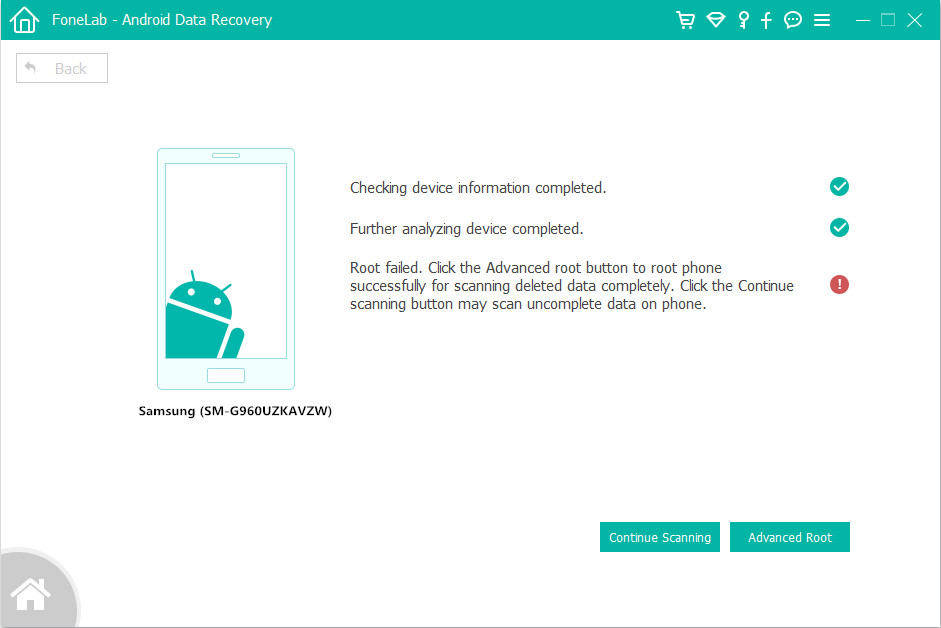
نصيحة: بعد استعادة الملفات المحذوفة من هاتف Samsung Galaxy ، يمكنك إعادة هاتفك إلى حالته الأصلية ، ولن تضر العملية برمتها بهاتفك المحمول.
الخطوة 6. تحليل وفحص الملفات المفقودة من هاتف سامسونج
بعد أن تم إجراء إجراء مسح جذري لهاتف Samsung ، سيبدأ برنامج Android Data Recovery في تحليل الجهاز ومسح البيانات المحذوفة / المفقودة على الفور ، وستستمر عملية المسح الضوئي لمدة 15-20 من الدقائق تقريبًا ، يرجى التحلي بالصبر والحفاظ على اتصال هاتف Samsung إلى الكمبيوتر.

ملحوظة: يرجى التأكد من تغيير بطارية هاتفك بنسبة تزيد عن 20٪ أثناء المسح.
الخطوة 5. معاينة واستعادة البيانات المفقودة من Samsung Galaxy
بعد الفحص ، ستكون هناك نافذة معاينة لك لمعاينة جميع البيانات الموجودة على هاتف Samsung الخاص بك ، بما في ذلك الرسائل وجهات الاتصال والصور ومقاطع الفيديو ورسائل WhatsApp والمزيد ، يمكنك معاينة كل المحتوى قبل الاسترداد ، ثم الرجاء النقر فوق "استعادة"لحفظ ملفات Samsung المفقودة على جهاز الكمبيوتر الخاص بك.

ملحوظة: لمنع الكتابة فوق هذه البيانات المحذوفة ، لا تقم بحفظ الملفات المستردة على هاتف Samsung الخاص بك مرة أخرى. نوصي بضرورة حفظ الملفات المستردة على جهاز الكمبيوتر أو قرص خارجي آخر. إذا كنت بحاجة إلى إعادة هذه البيانات إلى Samsung أو أجهزة Android / iPhone الأخرى؟ نوصي هذا مفيد جدا أداة نقل iOS و Android، والتي يمكن أن تساعدك بسهولة استيراد الملفات من جهاز الكمبيوتر / ماك إلى أجهزة Android ، مثل جهات الاتصال والرسائل النصية القصيرة والموسيقى والصور ومقاطع الفيديو وغيرها.
اقرأ أيضا: كيفية استيراد الملفات من جهاز الكمبيوتر إلى هاتف سامسونج
لماذا لا تجرب الآن؟ قم بتنزيل الإصدار التجريبي المجاني من برنامج Android Data Recovery لاستعادة بيانات Samsung المفقودة.




باستخدام Android Data Recovery ، حالما تعاني من فقد البيانات على جهاز Samsung Galaxy الخاص بك ، اهدأ! مع خطوات بسيطة ، هل يمكن استعادة الملفات المحذوفة والمفقودة من هاتف سامسونج في دقائق. من السهل جدًا استرجاع الصور المحذوفة ومقاطع الفيديو وجهات الاتصال والرسائل النصية القصيرة والمزيد من البيانات من هواتف Android!
الجزء 2: استرداد البيانات من هواتف Samsung المكسورة (شاشة مكسورة / شاشة سوداء)
عندما يتعطل هاتف Samsung الخاص بك ، مثل شاشة Samsung مكسورة / محطمة ، Samsung مع شاشة سوداء / بيضاء ، وما إلى ذلك. عندما تصادف أن تواجه مثل هذا الموقف وتريد استعادة البيانات من جهازك المعطّل.
كسر استرداد بيانات Android هي جزء من Android Toolkit ، تم تطوير هذه الوظيفة إلى استخراج البيانات من هاتف سامسونج المكسور تماما ، لا يهم هاتفك سامسونج مكسورة الشاشة المكسورة or شاشة سوداء. يمكن أن يساعدك تطبيق استخراج بيانات Android المكسور في استخراج جهات الاتصال والصور ومقاطع الفيديو والرسائل وسجلات المكالمات ورسائل WhatsApp والمستندات والمزيد من Samsung Galaxy S6 و S5 و S4 و Note 5 و Note 4 و Note 3.
الخطوة 1. قم بتشغيل Android Toolkit على جهاز الكمبيوتر الخاص بك وانقر فوق وظيفة "كسر استخراج بيانات Android".
الخطوة 2. بعد ذلك ، قم بتوصيل هاتف Samsung المكسور بالكمبيوتر عبر كابل USB وسيقوم البرنامج باكتشاف الجهاز المتصل على الفور ، ثم انقر فوق الزر الأيسر "ابدأ".

الخطوة الثالثة. اختر طراز هاتف Samsung الخاص بك وانقر فوق الزر "تأكيد".

الخطوة 4. بعد ذلك ، يجب أن تضع جهاز Samsung الخاص بك في Download Mode. ما عليك سوى اتباع الاتجاه على الواجهة للقيام بذلك. ثم ، انقر فوق الزر "ابدأ" لإصلاح هاتفك.

الخطوة 5. سيقوم البرنامج بتحليل هاتف Samsung المكسور والبدء في تنزيل حزمة الاسترداد المتطابقة ، وسيقوم البرنامج باستعادة هاتفك وإعادة إصلاحه تلقائيًا.

الخطوة 6. بعد العمليات المذكورة أعلاه ، سيقوم البرنامج بفحص بيانات هاتفك تلقائيًا. ما عليك سوى تحديد أنواع الملفات التي تريد استردادها والنقر فوق الزر "استرداد" ، وابدأ في استخراج الملفات من Samsung Galaxy المكسور.

قم بتنزيل برنامج Android Data Recovery مجانًا وحاول استعادة الملفات المفقودة من هواتف Samsung أو طاولاتها.




تنويهات: ميزات استخراج بيانات Android المكسورة التي يمكن أن تساعدك في استرداد الملفات ، مثل الصور ومقاطع الفيديو والتأثيرات والرسائل القصيرة والموسيقى والتطبيقات وسجلات المكالمات والمزيد من جميع أنواع Samsung Galaxy S أو التالفة مثل Samsung Galaxy S6 / S6 Edge / S5 / S4 / Note 5 / 4.
الجزء 3: قم بتنزيل الملفات من Samsung Cloud إلى هواتف Samsung
إذا قمت بحذف صور ومعرض ومقاطع فيديو وملف آخر عن طريق الخطأ على هاتف Samsung الخاص بك ، فلا داعي للذعر. عند النسخ الاحتياطي واستعادة المحتوى الخاص بك باستخدام Samsung Cloud ، ستتمكن من تنزيل الملفات من Samsung Cloud مرة أخرى.
Samsung S-Cloud هي خدمة سحابية أطلقتها شركة Samsung. ستكون سعة S-Cloud أكثر من 5GB ، لذلك ، يمكن لمستخدمي هاتف Samsung المحمول تحميل الصور ومقاطع الفيديو إلى Samsung Cloud للنسخ الاحتياطي بعد تسجيل الدخول إلى حساب Samsung الخاص بك على جهاز مختلف. بالإضافة إلى ذلك ، تتوقع خطة Samsung Cloud هذه للمستخدمين مشاهدة البرامج التلفزيونية الشهيرة والأفلام ومحتوى الموسيقى مجانًا أو مقابل رسوم. يدعم Samsung Cloud نسخًا احتياطيًا من التقويم وجهات الاتصال وسجل المكالمات والساعة والشاشة الرئيسية وملفات تثبيت التطبيقات وإعدادات التطبيق والرسائل والموسيقى ومسجل الصوت والمستندات (ملفات DOC و PDF و TXT و HTML) ، بعد مزامنة بيانات Samsung الخاصة بك مع Samsung سحابة ، يمكنك تنزيلها على هاتفك بسهولة.
كيفية مزامنة الصور ومقاطع الفيديو مع Samsung Cloud؟
إذا كنت ترغب في نسخ الصور ومقاطع الفيديو احتياطيًا إلى Samsung Cloud ، فأنت بحاجة إلى تسجيل الدخول إلى حساب Samsung الخاص بك ويجب تشغيل ميزة المزامنة التلقائية في المعرض ، ثم ستتم مزامنة الصور ومقاطع الفيديو في المعرض مع Samsung Cloud تلقائيًا. عند تسجيل الدخول إلى حساب Samsung الخاص بك على أجهزة Samsung مختلفة ، ستظهر الصور ومقاطع الفيديو التي تم نسخها احتياطيًا في المعرض ، لكنها ستختفي إذا قمت بتسجيل الخروج من حساب Samsung الخاص بك. لمنع ذلك ، تأكد من حفظ الملفات على وحدة التخزين الداخلية لهاتف Samsung الخاص بك.
كيفية تنزيل الصور ومقاطع الفيديو من Samsung Cloud to Phone؟
إذا كنت قد قمت بمزامنة الصور ومقاطع الفيديو مع Samsung Cloud من قبل ، فبمجرد حذف الصور أو مقاطع الفيديو أو حذفها على هاتف Samsung ، يمكنك بسهولة استعادة الصور ومقاطع الفيديو المحذوفة من Samsung Cloud. دعنا نتعلم دليل خطوة بخطوة حول كيفية تنزيل الملفات السابقة من النسخ الاحتياطية من Samsung Cloud.
الخطوة شنومكس. افتح ال معرض التطبيق وقم بتسجيل الدخول إلى حساب Samsung الخاص بك
الخطوة 2. حدد الصور أو مقاطع الفيديو التي تريد تنزيلها ، ثم انقر فوق "عرض خيارات بحث إضافية".
الخطوة 3. صنبور "تحميل"ابدأ في تنزيل الصورة (الصور) أو مقاطع الفيديو المحددة على هاتف Samsung أو الكمبيوتر اللوحي.
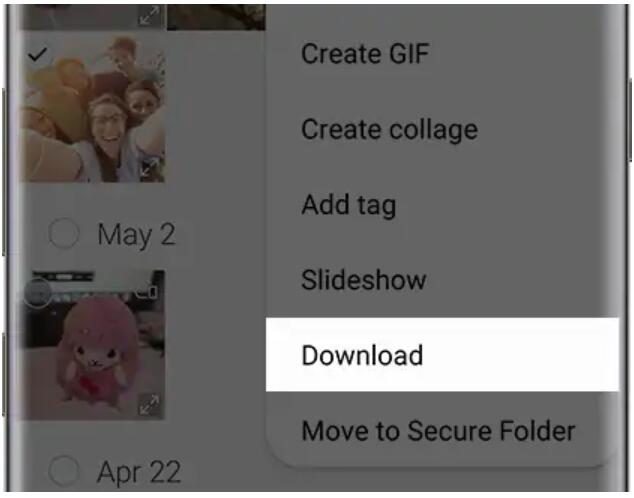
نصيحة: إذا لم تكن متأكدًا من الصور ومقاطع الفيديو الموجودة على هاتف Samsung الخاص بك ، فيرجى اتباع الخطوات البسيطة التالية للعثور على جميع الملفات المخزنة على Samsung Cloud.
الخطوة 1. انتقل مرة أخرى إلى الصفحة الرئيسية صفحة Samsung Cloud.
الخطوة 2. صنبور معرض الصور، ثم انقر فوق السهم الموجود بجوار وأضاف في الآونة الأخيرة.
الخطوة 3. انقر فوق الكل لرؤية الصور المخزنة على هاتف Samsung الخاص بك ، وفي السحابة.
نصائح: يمكنك أيضا النقر سحابة فقط لمعرفة الملفات المخزنة فقط على Samsung Cloud ، ما عليك سوى تحديد الملفات التي تحتاجها والبدء في تنزيلها على هاتفك.
مساوئ: على الرغم من أن Samsung Cloud يمكنه عمل نسخة احتياطية من الصور ومقاطع الفيديو وجهات الاتصال والرسائل واستعادتها ، إلا أنه لا يمكنه عمل نسخة احتياطية من بيانات WhatsApp والمزيد من بيانات التطبيق. والأسوأ من ذلك ، أن Samsung Cloud لا يسمح للمستخدمين بملفات النسخ الاحتياطي أكبر من 1 GB. بالإضافة إلى ذلك ، إذا لم تقم بمزامنة هاتف Samsung الخاص بك مع Samsung Cloud ، فلن تساعدك هذه الطريقة ، لذلك نوصيك باستخدام برنامج Android Data Recovery لجهة خارجية لاستعادة البيانات المحذوفة من هاتف Samsung.
U.Fone Android Data Recovery هو أكثر برامج Samsung لاسترداد البيانات فعالية لاستعادة رسائل WhatsApp المحذوفة والرسائل النصية وجهات الاتصال وسجل المكالمات والصور ومقاطع الفيديو والصوت والمستندات من هواتف Samsung / طاولات / بطاقة SD بدون نسخ احتياطي ، فضلاً عن استخراج البيانات من Samsung Galaxy المكسور هاتف.
الجزء 4: يوصي برنامج استعادة بيانات Android
مجموعة أدوات Android يوفر حلولاً كاملة لحل جميع مشاكل هاتف Samsung الخاص بك ، بما في ذلك جميع الوظائف استعادة البيانات الروبوتواستخراج بيانات Android المعطلة ونقل بيانات Android ومفتاح الهاتف وإصلاح نظام Android وإلغاء قفل Android والنسخ الاحتياطي لبيانات التطبيق واستعادتها والمزيد.
الحالات القابلة للاسترداد وأجهزة Android المدعومة
مجموعة أدوات Android - استعادة البيانات دعم استعادة الملفات المفقودة بسبب الحذف الخاطئ ، إعادة ضبط المصنع ، تعطل النظام ، نسيت كلمة المرور ، وامض ROM ، rooting ، إلخ. بعد تشغيل أداة الاسترداد وتوصيل جهاز Android بجهاز الكمبيوتر باستخدام USB ، ثم مسح البيانات المفقودة / المحذوفة ومعاينتها واستردادها من جهاز Android ، وهو يدعم جميع هواتف Android تقريبًا ، مثل Samsung و HTC و LG و Huawei و Sony و Sharp و Windows phone و Google Pixel و Motorola و Xiaomi و Oppo و Oneplus و ZET وغيرها.
1. حذف العناصر عن طريق الخطأ دون الحاجة إلى النسخ الاحتياطي
2. تم قفل الجهاز أو نسيت كلمة المرور
3. بطاقة الذاكرة الرقمية المؤمنة خطأ تنسيق أو حذف الملف
4. فقدت ملفاتك بعد تحديث نظام التشغيل أو استعادة المصنع
5. تمسك Android بدون استجابة أو فشل في مزامنة النسخ الاحتياطي
6. فقدان البيانات بسبب خطأ في الجذر ، تعطل النظام ووميض ROM
اقرأ الدليل: كيفية استرداد البيانات المحذوفة من أندرويد

قم بتنزيل الإصدار المجاني والتجريبي من Android Toolkit:




المزيد من الميزات الرئيسية في Android Toolkit
استعادة البيانات الروبوت - استرجع الصور ومقاطع الفيديو وجهات الاتصال والرسائل ورسائل WhatsApp وسجلات المكالمات التي فقدت أو تم حذفها من Android وغير ذلك الكثير. متوافق مع أكثر من 6000 جهاز Android.
كسر استخراج بيانات أندرويد - استرجع واستخرج الملفات من Samsung بشاشة مكسورة أو شاشة سوداء أو شاشة مقفلة عند تعطل نظام الهاتف أو تلفه.
Android Data Backup & Restore - قم بعمل نسخ احتياطي انتقائي لبيانات Android على الكمبيوتر واستعادتها حسب حاجتك.
فتح الروبوت - قم بإزالة قفل شاشة هاتف Android: النمط ، ورقم التعريف الشخصي ، وكلمة المرور وبصمات الأصابع ، ما عليك سوى إزالة شاشة القفل ، وعدم فقدان البيانات على الإطلاق.
استعادة التطبيق الاجتماعي - النسخ الاحتياطي لسجل الدردشة WhatsApp / LINE / Viber / Kik / Wechat بنقرة واحدة فقط ، ونقل رسائل WhatsApp بين iOS و Android.
محو بيانات Android - امسح هواتف Android / الأجهزة اللوحية بشكل كامل ودائم.
نقل الروبوت - نقرة واحدة لنقل الملفات بين Android والكمبيوتر ، بما في ذلك الصور ومقاطع الفيديو والموسيقى وجهات الاتصال والرسائل والمزيد ، بالإضافة إلى نقل الموسيقى من iTunes إلى Android.
إصلاح أندرويد - إصلاح العديد من مشكلات نظام Android مثل شاشة الموت السوداء ، ودعم إصلاح جميع هواتف Samsung تقريبًا ، بما في ذلك Samsung S9 / S8 / S7.
مقالات ذات صلة
كيفية استعادة البيانات المفقودة من سامسونج
كيفية استرداد الملفات المحذوفة من هواتف سامسونج
كيفية استعادة البيانات المفقودة من Samsung Galaxy على Mac
التعليقات
موجه: تحتاج إلى بتسجيل الدخول قبل أن تتمكن من التعليق.
لا يوجد حساب بعد. الرجاء الضغط هنا ل تسجيل جديد.



 (7 الأصوات، متوسط: 3.43 من شنومكس، مقدر)
(7 الأصوات، متوسط: 3.43 من شنومكس، مقدر)








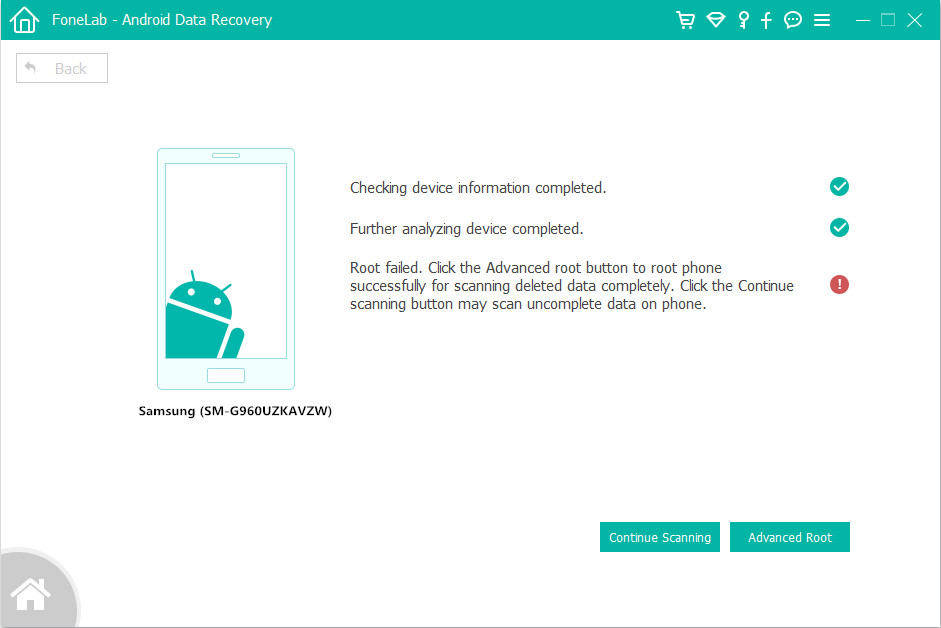







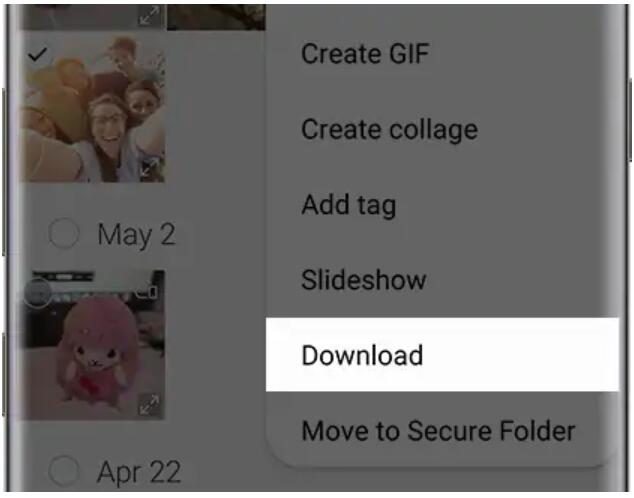







لا تعليق بعد. قل شيئا...